Hội nghị trực tuyến đã trở thành giải pháp giao tiếp thiết yếu trong doanh…
HƯỚNG DẪN SỬ DỤNG THIẾT BỊ PHÁT WIFI GRANDSTEAM GWN7605
MỤC LỤC
GIỚI THIỆU
Bộ phát sóng Wifi Grandstream GWN7605 là thiết bị phát sóng chuyên dụng chuẩn 802.11ac với tốc độ 1167Mbps (300Mbps cho băng tần 2.4GHz và 867Mbps cho băng tần 5GHz). Sản phẩm được trang bị 4 ăng ten Dual Band 24dBm. Sản phẩm được trang bị 4 ăng ten Dual Band 24dBm(2.4Ghz) và 22dbm(5GHz) ứng dụng công nghệ mới nhất MU-MIMO giúp gia tăng vùng phủ sóng và loại bỏ điểm chết cho khoảng cách phủ sóng lên đến 165 mét không vật cản che chắn.

Lắp Đặt Thiết Bị
Với thiết bị phát wifi GWN7605 thì việc kết nối rất đơn giản chỉ cần cắm 1 dây Ethernet có hỗ trợ PoE

Trên GWN7605 sẽ hiển thị 3 đèn ở 3 góc sẽ có màu tím

Hướng Dẫn Truy Cập Giao Diện Web
Chúng ta có 2 cách để truy cập
Cách 1: Các bạn tải phần mềm Scan IP để quét địa chỉ IP của GWN7605
Ví dụ:![]()
Như trên hình địa chỉ IP của thiết bị là 10.0.0.144 và sử dụng địa chỉ IP truy cập lên trình duyệt web
Cách 2: Các bạn điền địa chỉ MAC của thiết bị với địa chỉ MAC được khoanh khung xanh như dưới màn hình dựa theo link https://gwn_ĐịaChỉMacTrênThiếtBị.local/
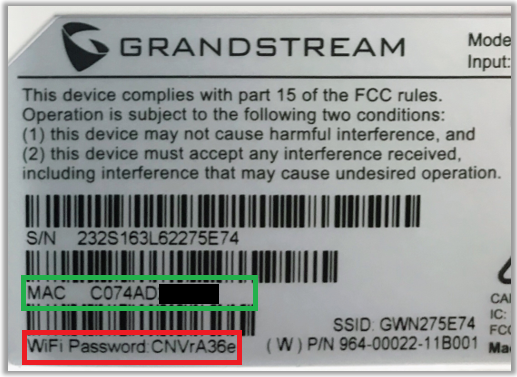
Ví dụ: https://gwn_C074ADxxxxx.local/
Đăng nhập vào giao diện web
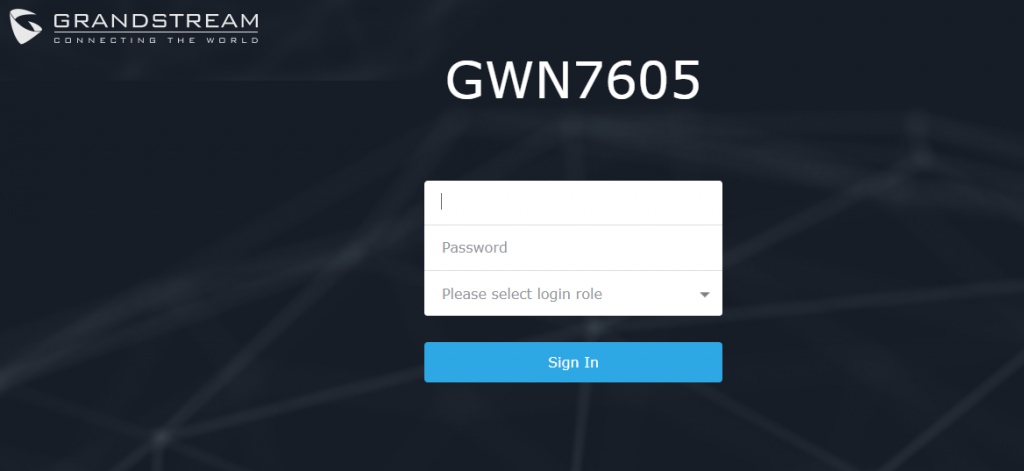
Đăng nhập UserName và Password mặc định
Username: admin
Password: được dán ở mặt sau của thiết bị hoặc admin
Please select login role: có 2 chế độ là Master và Slave. Nếu bạn sử dụng 1 thiết bị thì nhấn chọn Master nếu có 2 thiết bị trở lên bạn sẽ lựa chọn thiết bị nào là Master ( chính ) thiết bị nào sẽ là Slave (phụ )
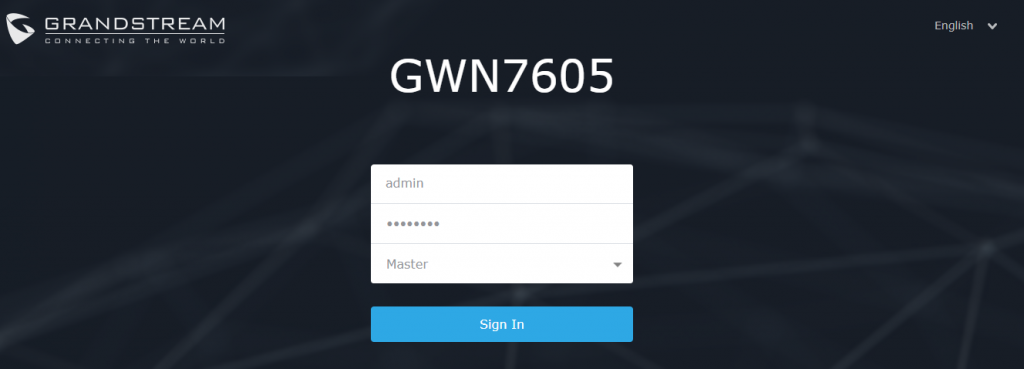
Sau khi bạn đã đăng nhập thành công thì giao diện màn hình của GWN7605 sẽ hiển thị như hình ở phía dưới
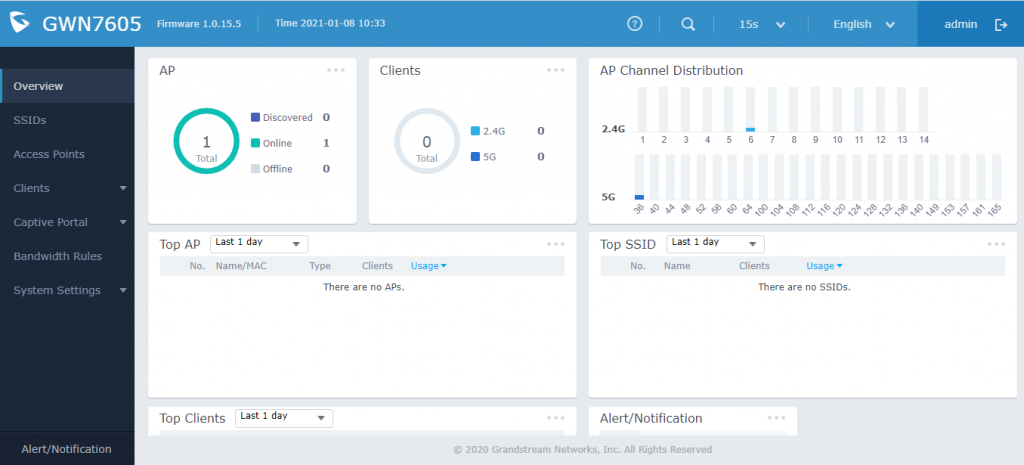
Đồng thời trên thiết bị sẽ chuyển đổi đèn hiển thị từ màu tím sang màu xanh

Hướng Dẫn Sử Dụng Cơ Bản GWN7605
1. Tạo nhóm với thiết bị Wifi GWN7605
Ví dụ: Các bạn có 20 thiết bị wifi bạn muốn chia 10 con cho group thứ nhất và 10 con còn lại cho group thứ hai thì chúng ta sẽ sử dụng cách này.
Ở mục Access Points
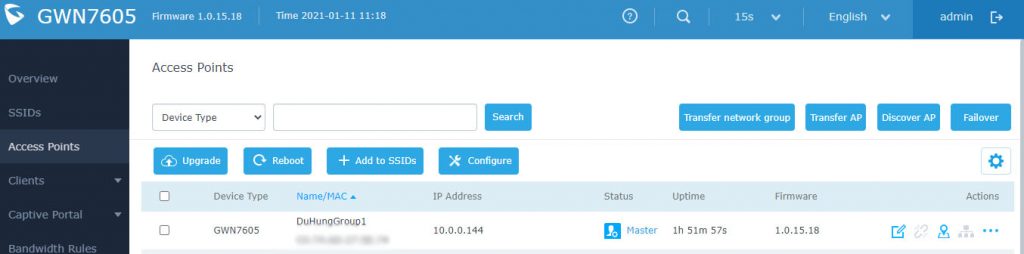
Các bạn nhấn vào biiểu tượng này để thiết lập![]()
- Ở Mục Staus sẽ hiển thị các thông tin như phía dưới hình của GWN7605

- Ở mục Configuration, các bạn thêm Device Name. Ngoài ra các bạn có thể chỉnh sửa các thông số của 2.4GHz và 5GHz theo ý muốn.
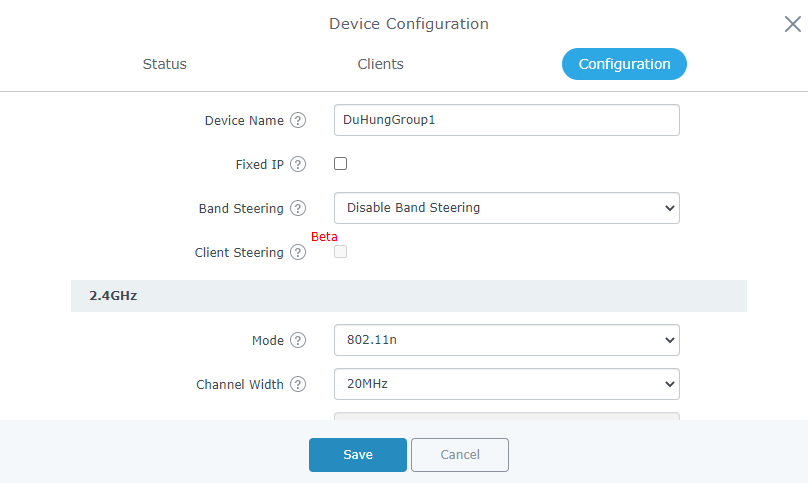
Nhấn Save để lưu cấu hình
Nhấn vào tab SSIDs
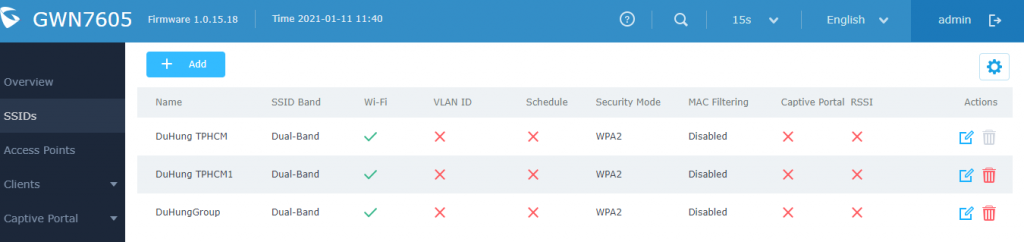
- Nhấn vào mục +Add để thiết lập các thông tin quan trọng như SSID, SSID Band,….
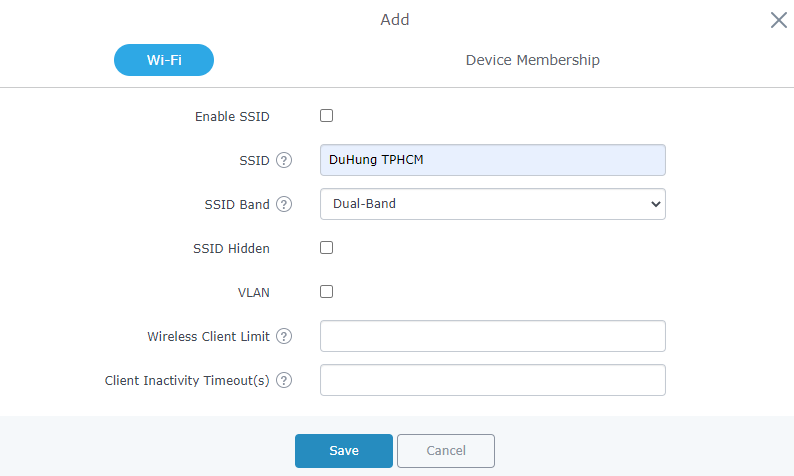
- Điền WPA Pre-Shared Key ( Mật khẩu Wifi của SSID)
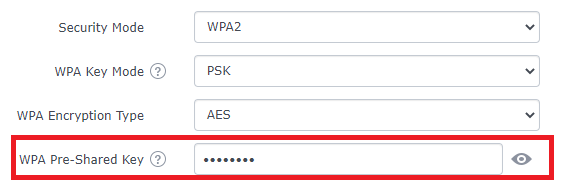
Sau đó nhấn Save để lưu cấu hình
Lựa chọn Device để phát sóng, click chọn Device nhấn vào mũi tên màu xanh để chọn. Nhấn Save để lưu cấu hình
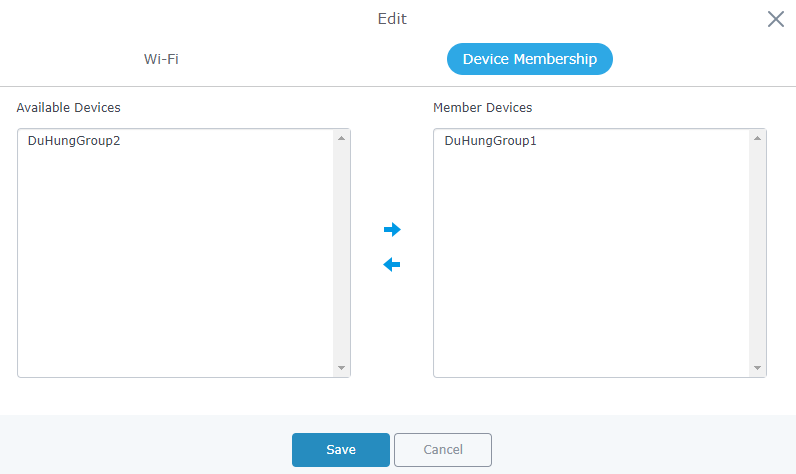
*Lưu ý: GWN7605 hỗ trợ hơn 100 thiết bị đồng thời, tầm phủ sóng lên đến 165 mét.
2. Giới hạn băng thông cho SSID
Ở Tab Bandwidth Rules->Nhấn chọn nút![]()
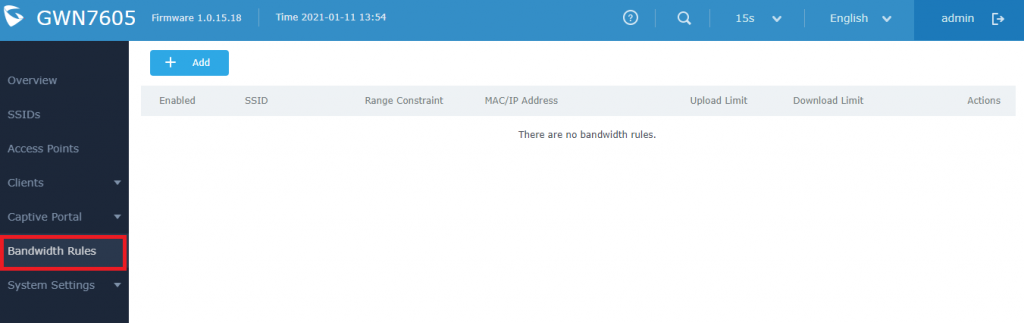
Nhấn chọn SSID bạn muốn giới hạn hoặc bạn chọn All để chọn cho tất cả các SSID.
- Upload Limit: Tốc độ Upload giới hạn
- Dowload Limit: Tốc độ tải xuống giới hạn
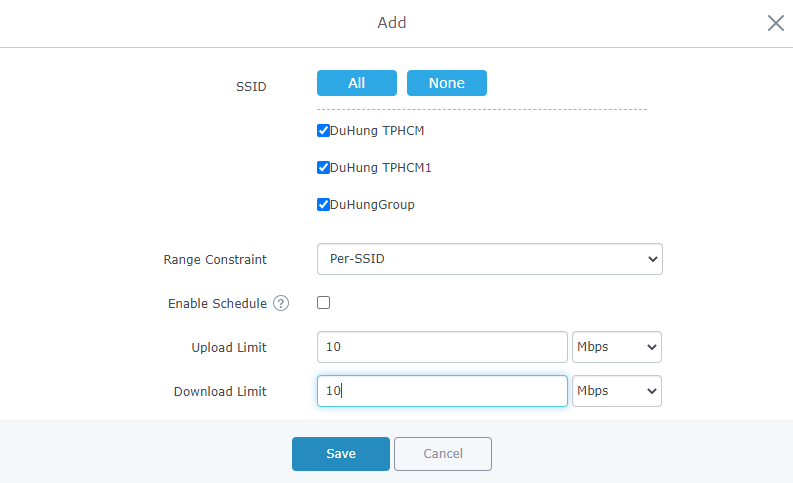
Nhấn Save để lưu cấu hình
3. Cách khóa 1 client không được phép kết nối vào wifi
Ở tab Clients->Client Access->nhấn chọn +Add
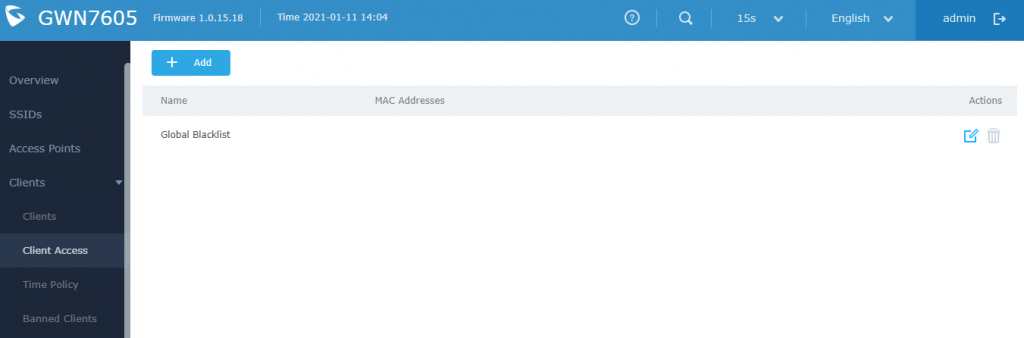
- Name: Đặt tên cho thiết bị bị khóa
- MAC Addresses: địa chỉ MAC của thiết bị
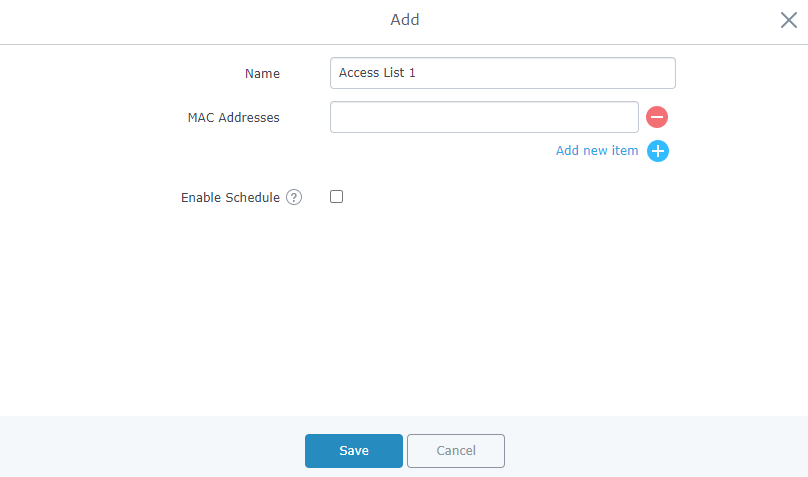
Nhấn Save để lưu cấu hình
4. Giới hạn thời gian hoạt động
Ở tab Client->Time Policy->nhấn chọn nút Add
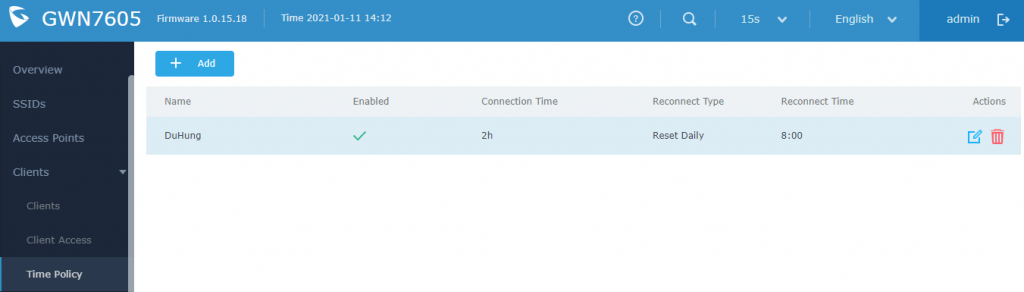
- Name: Tên thiết bị
- Bật Enabled
- Limit Client Connection Time: Giới hạn thời gian kết nối
- Client Reconnect Timeout Type: thời gian được kết nối lại
- Hour of the day: số giờ hoạt động trong ngày
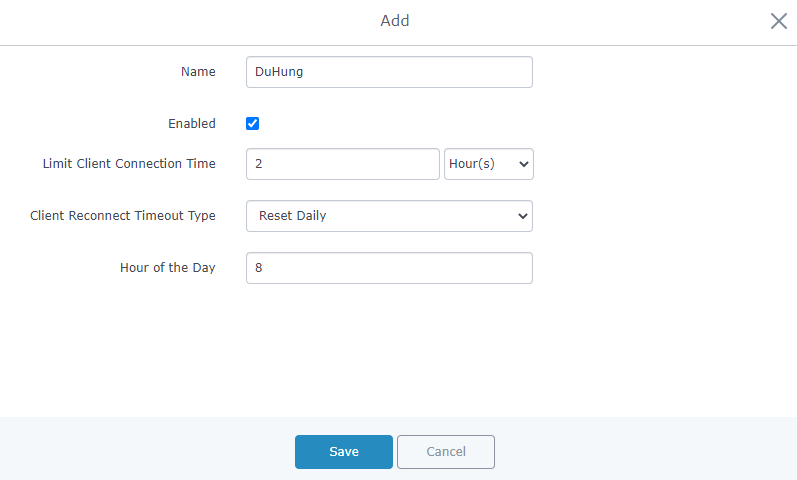
4. Hạn chế số lượng User kết nối
Ở tab SSIDs, các bạn chọn SSID cần hạn chế, nhấn vào ![]() , điền số lượng bạn muốn vào mục Wireless Client Limit
, điền số lượng bạn muốn vào mục Wireless Client Limit
![]()
5. Tự động roaming cho các máy client khi nhận sóng nào mạnh nhất
Ở tab SSIDs, các bạn chọn SSID cần hạn chế, nhấn vào ![]() , điền số lượng bạn muốn vào mục
, điền số lượng bạn muốn vào mục
![]()




This Post Has 0 Comments